2018年末時点のDaydreamの現状をまとめ直してみる
 |
たとえば,Daydream対応機を発売したときのNTT DOCOMOの公式サイト内の記述だが,「GoogleのVRプラットフォーム『Daydream』対応。映画などをハンズフリー大画面で楽しむ『シアターモード』と、ゲーム、スポーツなどを楽しむ『360°モード』。多彩なVRコンテンツが楽しめる」となっている。そんなモード切替があるとは知らなかったが,だいたいにおいて世間的な認識では,Daydreamとは動画を見るプラットフォームだったようだ。非常に残念なことに,これがそんなに外れてないのも悲しい現実ではある。
さて,まったく個人的な話になって恐縮なのだが,今年になってGoogleの純正端末であるPixel 3シリーズが日本でも発売された。Androidの標準機ともいえる機材であり,早い話が,個人的に購入したので,Daydreamも導入したというわけだ。
ということで,もの凄く遅まきながら,ここではDaydreamについて少しまとめ直してみたい。海外版のDaydreamの使用感などについては,一度お伝えしているので,そちらも合わせて参照するとよいだろう。
Daydreamとは
Daydreamは,(スタンドアロンの専用機を除き)対応スマートフォンとDaydream Viewというゴーグル部本体,専用コントローラを組み合わせて実現されるVR環境である。
スマホの画面を定位置に置き,接眼レンズで覗き込む。Daydream Viewは基本的にはそれだけのものであり,電子的な機構はほとんど持っていない(おそらくパッシブのNFCタグが埋め込まれている)。スマートフォンをだいたい規定の位置に置くとNFCが反応して,Daysream Viewへの装着を判定する仕組みだ。
 |
 |
全体に,スマホをゴーグルに挟み込むタイプのCardboard型VRの高級版といった雰囲気だが,よく安価で売られているスマホ用のVRゴーグルとはなにが違うのか? よく売られているVRゴーグルは,Googleの提唱するCardboardに準拠した規格のもので,どんなスマートフォンでも最低限のVR体験ができるように作られている。最低限とはいっても,映像系などのシンプルなものならばPC用の最高級VR機器と比べても,体験そのものにそれほど大きな違いはない。端末の性能があてにできないので,3Dを使った体験が提供しにくいのと,標準的なコントローラがないので磁石を使ったスイッチを使うか,指を突っ込んで画面にタッチするか,表示されるスイッチ類を注視するかといった感じで,インタフェースが限定されていた。現状のところ,Cardboardは360度映像の体験用という感じで,入力情報も角度だけのいわゆる3DoF(3軸自由度)である。
Daydreamでは端末に要求されるスペックなどが高く,また,VRでの運用を前提に作られているので,体験としてはひと回り上のものが実現されている。3D性能もある程度見込めるので,ゲームやインタラクティブコンテンツでの展開が見込まれる。その分,Cardboradのようにどのスマホでも使えるというわけにはいかず,特定のメーカーの上位機種が対応しているといった状況だ。
また,標準コントローラが定義されているので,従来よりはインタフェース環境は整っている。
 |
表示される画像の大きさは機種を問わず同じだと思うのだが,スマホごとに異なる可能性もないではない。しかし,基本的な視野はレンズ依存なので,画面サイズには関係なくVR映像が提供されるはずだ。
画面解像度のほうは,スマホの画面密度によって変化する。使用するレンズは同じなので,ドット密度が高いほうが画像は綺麗になる理屈だ。Pixel 3無印とPixel 3 XLだと,Pixel 3が443ppi,Pixel 3 XLが523ppiとのことなので,Pixel 3 XLで見たほうが綺麗ということになる。
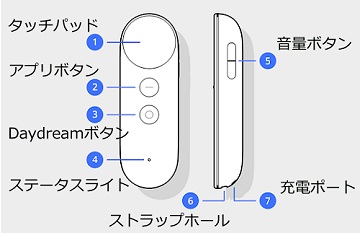 |
Daydreamコントローラによる操作は3DoF系のものであり,3次元の方向を取得できる(移動量は取得できない)。コントローラを振り回してもよいのだが,手首で捻るだけでもたぶん結果は変わらない。スタンドアロン機のMirage Soloを除き,ヘッドセットも3DoFであり,基本的に動かないことを前提にしたVR環境が構築されることになる。
Daydream View 1と2
 |
実のところ,仕様にそれほど大きな差はない。Daydream View 2は旧型に対して,視野角がやや広がり,最近のスマホの取り付けについては少し改善されている。ただ,接眼レンズがフレネルレンズ化されているので,逆光のシーンではちょっと光の反射が目立つかもしれない。
旧製品のヘッドベルトは水平方向のみで,コントローラは前面の開閉するフタの内側に収納するようになっており,コンパクトに持ち運べる。新型では縦方向のベルトが上に追加され,コントローラはヘッドバンドの後ろの部分に挟み込む感じで収納されるようになったが,収納法自体は旧型のほうがスマートだと思われる。
 旧製品のフタ部分。裏から4点のゴムだけで支える構造で,フタにスマホを直接接触させず,隙間部分で排熱してねといったコンセプトのようだ |
 こちらは新型で,冷却に配慮したと思われるフタの部分 |
ただ,旧型は前面のフタの部分が単板構造で,しかも布張りなどといった点からか,使っているとすぐに過熱して警告が出ていた。新型では,フタの部分が2重化されており,スリットができて放熱に配慮されている。さらに装着間も改善されており,隙間から余計な光が入ってきにくくなっている。
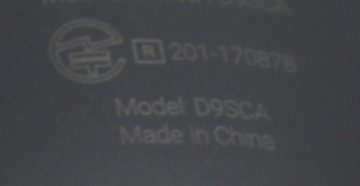 |
つまり,逆に言うと,新型Daydream ViewかMirage Soloを使っている人ならば,旧型も国内で利用可能だということだ。まったく一般人に役に立つ知識ではないが,どのようにして旧型を動かしているのか気になる人のために一応言及しておいた。
まずDaydream View 1から2になって広がったという視野角を確認してみよう。
旧型で公称90度とされている視野角は,実測左右70度程度だった。一般的に公称視野角は画面の対角線の視野角で表記されるので,公称視野角より実測の左右視野角が狭くなるのは不思議なことではない。
さて,70度というのは,かなり覗き込み感のあるものであり,個人的にベンチマークとしているYouTube VRの動画を見ても「あれ?」と思うくらい臨場感に乏しいものだった。もう少し広くないとVR体験の醍醐味は味わえない気はする。
Daydream Viewのフェイスパッドは着脱式なので,それを外してから装着すると目とスクリーンの距離が縮まって,視野角は拡大される。実測で水平約90度まで広がった。90度あれば,かなり納得できるVR体験にはなる。上下もほぼ同様に90度弱の視野角となる。
 |
もちろん,この状態では,フェイスパッドを外したことと思い切りレンズを押し付けることの影響で,使用感はまったくよろしくない。いろいろ試した結果,一般的なメガネと同じように,鼻の両脇にクッションを当てればそれで解決できそうだという感触は得たものの,一般人にはとてもお勧めできない。
長々と書いているが,旧型製品は国内では普通には入手できない。売ってないこともないのだが,前述のように法的な問題があるので,ちゃんと回避できる人以外では利用自体をお勧めしない。
本題は,現行の(いわゆる)Daydream View 2である。公称視野角は100度だ。実測値としての左右視野角は困ったことに,こちらも70度程度だった。なぜだろう? とにかく公称値との乖離が激しい。旧型と比べてほぼ同じか,やや広がっているかも? という程度でしかない。
なお,旧製品については,「新型あるから壊してもいいか」のノリで思い切った措置も取ってみたのだが,新製品ではもう少し無難に攻めてみたい。
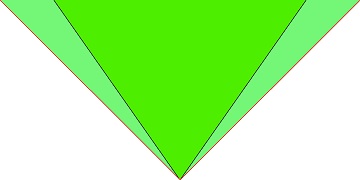 |
フェイスパッドを完全に取り去った状態だと,96度程度まで拡大される。旧型だとその状態で90度くらい,さらに外枠を折り曲げて,フレームの鼻に当たる部分をヤスリで削って100度程度だったので,新型だと無理をしなくても似たようなところまでいけることが分かる。
まあ,フェイスパッドなしでの常用は難しいので,ここではフェイズパッドの深め貼り直しをお勧めしておこう。ちょっとしたことだがそれなりに体験は変わるはずだ。ちなみに,目をレンズに近づけた場合,表示されるオブジェクトの大きさは体感的にも変化はなく,単純に広い範囲が見えるようになる。
 |
視野角以外での違いでは,Pixel 3 XLの固定が格段に安定するようになった。旧型では,挟み込んでも急に表示位置がずれたりエラーが出たりすることが多かったのだ。旧型はもう少し小さなスマホを対象に設計されている気がする。
誰得?:CardboardでDaydreamを動かす
もの凄く余談となるが,前述のようにDaydream Viewの装着判定は,埋め込まれたNFCタグで行われているものと思われる。フタを取り外して確認すると,判定はフタ側で行われており,タグはフタ側にあることが分かる。つまり,Daydream Viewのフタさえあれば,(意味があるかどうかは置いておいて)Daydream View以外のVRゴーグルを使ってDaydreamアプリを動かすことも不可能ではない。
 |
ということで,CardboardのゴーグルにDaydream Viewのフタを取り付けて試してみた。フタは本体との接合部分が邪魔だったので上下逆にしてみたが,その状態でも正しく表示できる。
Cardboradを使うこと自体に意味はない。Daydream Viewはコンパクトで軽く,よくできたゴーグルではあるのだが,色にじみはかなり激しい。より広視野角であるとか,高品質なレンズのゴーグルを使っている人なら(固定は面倒そうだが)試してみる価値はあるかもしれない。
 |
Daydreamの使い方
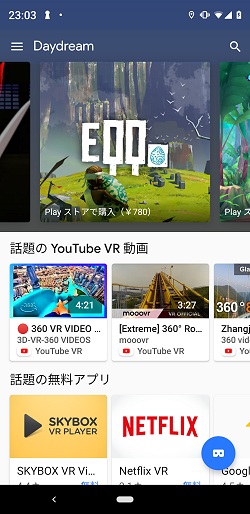 |
対応スマートフォンをDaydream Viewに装着するだけで,自動でDaydreamアプリを起動して,最適な位置に両目用映像を表示してくれる。最初だけ,コントローラのペアリングが必要だが,あとは本当に置くだけで起動する。
ソフトの入手法は,
○ PCでGoogle Playのサイトを探す
× スマホのGoogle Playで探す
△ DaydreamのPlayストアで探す
◎ スマホのDaydreamアプリで探す
といった感じだ。PC用サイトであれば,Daydreamに限定していろいろ探すことができるのだが,スマホのPlayストア上では「Daydream」のキーワードをつけて検索するしかないのでいろいろ面倒くさい。Daydream内のPlayストアでは,画像が1枚と説明(たいてい英語),そして背景画像のみしかない。1枚しかない画像も多くのゲームではタイトルロゴに使用しており,ゲーム内の様子を察するには背景画像を頼るしかないことも多い。しかし,その背景画像が設定されていないゲームというのも結構あるのだ。
このVR上でのPlayストア以外では,ちゃんとGoogle Playに登録されている動画やスクリーンショットなどがすべて確認できるのだが……。
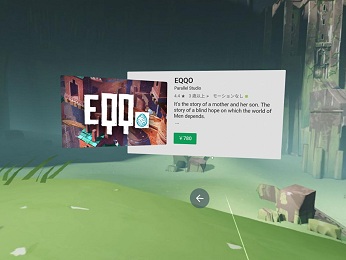 |
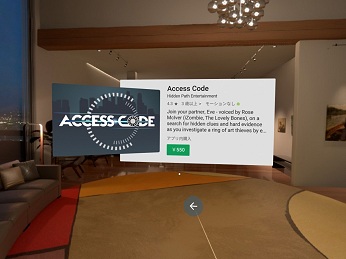 |
スマホから直接Daydreamアプリを立ち上げると(VR利用時には裏で立ち上がっている),Daydream専用のショップ画面になっている。Daydreamアプリは本来は,VR関係の処理を行う裏方なのだが,VR表示用の画面を閉じるとショップ画面を開く。この画面でなら,対応アプリだけをいろいろと絞り込んでいくことができる。情報はPCで見るPlayストアと同等で,
Daydreamの画面構成もついでに紹介しておこう。
- メイン画面
- Playストア
- ライブラリ
- 検索
- ホーム画面
といった区分けになるだろうか。メイン画面は「コンテンツ紹介」が中心で,具体的にアプリのおすすめとYouTubeのおすすめなどが並んでいる。また,ストア,ライブラリ,検索へのリンクも設置されている。大半がアプリ紹介になるので,ほとんどPlayストアと機能はかぶっている。
Playストアは前述のとおり,あまりやる気の感じられない内容だ。
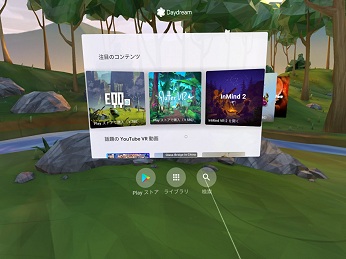 |
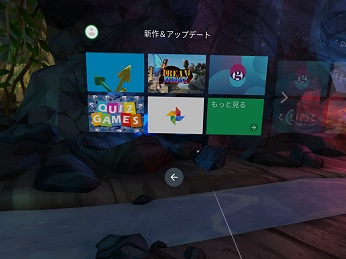 |
ライブラリ画面には,これまでインストールしたアプリが一覧されている。現状は1画面に収まるくらいのアプリしか導入してないのでよいのだが,使い勝手はよくない。同様のインタフェースを持つMirage Soloではそれなりにアプリを入れているのだが,アルファベット順に並ぶため,どう考えてお使用頻度の高いYouTube VRやフォトといったアプリにたどり着くにはほぼ最終ページまでのページ切り替えが必須だった。Oculus Goなら先頭ページから最終ページがつながっている双方向仕様だったので(並び順も変更できる),このあたりの落差はかなり大きく感じられる。
検索画面は独立しており,Daydreamコンテンツの検索ができる。
Daydreamボタンを押すと移行するホーム画面には各種通知や設定へのリンク,最近使ったアプリへのリンクが並んでおり,実質的にいちばん使いやすい画面となっている。
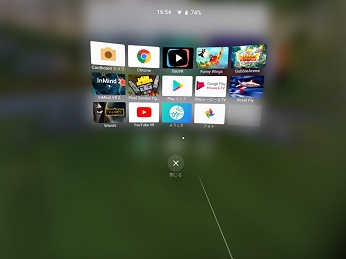 |
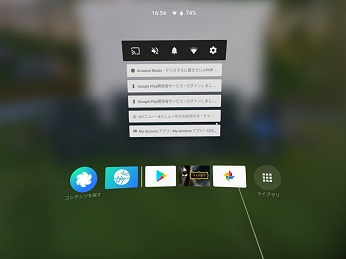 |
使用感として,同様なVRデバイスと比べると少しもの足りない感じもある。Oculus Goと比べると,機能的には同程度だが,ソフト数やインタフェース,コントローラといった面で大きな違いがある。性能的には上なのだが,VR機器としてみると見劣りするのだ。Mirage Soloと比べると,インタフェースなどでは同じ弱点を持ち,6DoFがそれほど生かされてないとはいえ,それでも6DoFのメリットは存在し,画質面でも優位だ。もちろん価格差はあるのだが,使用できるスマートフォンの価格を考慮すると,トータル価格はまったく分が悪くなる。
性能的に同クラスの製品(専用機)と異なるのは,装着センサーがないことだろうか。これにはよい面と悪い面があり,ゴーグルを外していてもゲームは中断されないが,そのまま放っておくとバッテリーが消費されてしまう。
また,専用機と比べて最初に感じる違いは,ディスプレイ表面をよく拭いておかないとゴミが露骨に目立つことだろう。そんなに汚れてないと思っていても意外とゴミがついているものだ。
使っていて,ほとんど動いていない(一応静止している)のに画面が細かく動くこともあるのも気になった。バックグラウンドのアプリなどは立ち上げないようにしていても,専用機のほうが安定度が高いように思われる。センサーの精度に差があるのだろうか。
使ううえでのちょっとしたTipsだ。装着にもたついたり,接触が悪いと電導ゴムが画面をトリプルタップしてしまい,妙に大きな映像が出てしまうことがある(当然焦点は合わない)。そういった場合は,画面をトリプルタップすれば元に戻るのであわてずに。VR時はOFFにしてくれればいいのに……。
対応スマートフォンをすでに持っているという前提であれば,導入コストが低く,軽量コンパクトで携帯性に優れ,なにより「スマホとして使える」という点は大きなアドバンテージではある。実際のところ,カバンの隙間に入れて持ち運べるくらいの大きさであり,なんとなれば,布なのでわりと無茶な感じで折り畳んでも大丈夫だ(推奨はしません)。スマホ用周辺機器としてのDaydream Viewの利点はそのあたりにある気がする。いっそ完全に折り畳みにしれくれればよいのだが……。
Daydreamアプリ&コンテンツの状況
懸案のアプリなのだが,さて困った。VR機器はいろいろ手元に揃えており,Oculus Goではかなりの量のアプリを購入しているのだが,Daydreamではほとんど購入したことがない。仕様はだいたい同じか,Mirage Soloあたりだと完全に上なのだが,同じアプリがあったらOculus Goで買っている。これにはいくつか理由があるのだが,ストアインタフェースの違いも大きい。見てもアプリの種類や特徴も分からず,とうてい買う気にはなれない。というか,売る気ないだろというレベル。
12月中旬の時点でのソフト数は,
アプリ 134本
ゲーム 160本
と決してソフトがまったくないわけではない。ちなみにOculus Goの場合は,
アプリ 321本
ゲーム 820本
となっている。どちらもシステム的に似通ったものであることを考えると,移植展開がされていないのは,デベロッパから魅力的なプラットフォームとして認識されていないことが推察される。
●ゲームの状況
さて,このようにゲームもないわけではないのだが,私がDaydreamでゲームをほとんどやっていないのには,買いにくい以外にも理由がある。それは操作性の問題だ。Mirage Soloのときも指摘しているのだが,Daydreamコントローラは使っているうちに向きがどんどんずれていき,アクションゲームなどはプレイが困難になるのだ。最初は正面の敵に向けて撃っていたものが,だんだん手を真横に向けて正面の敵を撃っていくような作業に変わっていく。無料のゲームをいくつか試せば簡単に理解できるだろう。
Daydreamボタンの長押しで方向はリセットできるのだが,アクションゲームの途中にそれを挟むのは無理がある(やるけど)。Daydream向けゲームを作成するときには,途中でインターバルを入れるようにするのがいいだろう。
 |
●VR映像の視聴
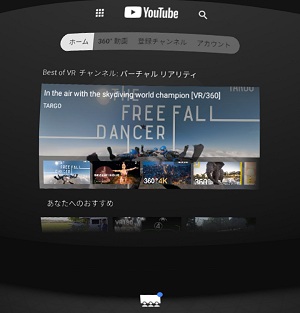 |
なお,メイン画面やYouTube VRのインタフェースでおすすめされている「360度動画」のようなものはほとんど見る価値はない。単なる360度映像が垂れ流されているだけだからだ。360度映像で3Dのものもあるのだが,数は少なく見分けることも困難だ。
ということで,おすすめはYouTube VRから「VR180」で検索することだ。こちらであればほぼ確実に3Dの映像が出てくる。体験としては2D映像とは段違いなので,なぜ360度映像が推されているのかまったく理解できない。なお,視聴するときは必ず最高画質を選択しよう。
一時はYouTube VRがDaydreamの目玉要素となっていたのだが,Oculus Goにも提供されて,現在では優位性はなくなった。なお,画質で言えば,
Mirage Solo > Oculus Go >Pixel 3 XL+Daydream
といった感じだ。レンズの色ずれや画面の精細感,明るさなどでMirage Soloが頭一つ抜けている。Oculus Goも画面はほとんど同じ仕様なのだが,画質傾向は異なっており,無難にまとめている感じだ。
問題はPixel 3 XLで,有機ELパネルは,素直に見れば綺麗なことは綺麗で,高精細なことは確かなのだが,どうもVRでは性能をフルに出してくれないのだ。
Pixel 3 XLの一般使用時の最大輝度は365.6cd.m2とかなり高い。これがVR時には43.5cd/m2に低下する(全面白のVR映像表示時)。レンズ面で測定した輝度だと38.5cd/m2しかない。同条件の白映像をMirage Soloのレンズ面で測定すると42.2cd/m2,Oculus Goで42cd/m2だった。実測地の0.2cd/m2という差に我ながら驚いているのだが,同じコンテンツを見るとMirage Soloのほうが明るいことが分かる。このあたりの輝度での人間の目の感度は相当なもののようだ。
なので,数値での5cd/m2にも満たない違いは無視できないくらいのものとなる。白っぽいものを見ると明らかに暗い。どれくらいの違いかというと,示しづらいのだが,右上の画像を最大輝度のPixel 3 XLで表示したときの明るさが38cd/m2と42cd/m2くらいだから,この図の暗いほうが白に相当する(※その他のデバイスでは正確な表示は期待できません)。VR時の輝度調整は追加できないものなのだろうか。
いわゆるVR映像については,データがサポートする視野角が広いので,デバイス側には高解像度のデータを再生する能力が要求されている。実際のところ,映像を見るだけならCardboardでもDaydreamでもVR的な処理は大差はないのだが,基本スペックの違いでDaydreamのほうが高解像度のデータを再生できる可能性が高い,もしくはDaydream用に用意されているデータのほうが解像度が高いことが多い。しかし,PC用のVRデバイス用にはさらに高解像度のデータが用意されていることが多く,VR映像視聴用として最高の環境というわけでもない。手軽さとクオリティのバランスは取れていると言ってもよいかもしれないが。
余談で,Pixel 3 XLの有機ELパネルについてちょっと。素直に見れば綺麗と書いたのだが,実のところ,ちょっと傾けると途端に色が青みがかって,正直,そこまで高品質とも思えない。いまどきTNパネルですらこんなにはならないだろうに……。正面から見れば非常に綺麗なんだけどねえ。
Daydreamに明日はあるか?
まとめに入ろう。
ゲームデバイスとしてのDaydreamは現状のところまったくおすすめではない状態だ。
建前としては,今後スマホの機能が向上すれば潜在的なユーザー数はどんどん伸びていくだろう。将来のAndroidデバイスのほとんどが対応するVRプラットフォームとなれば,その市場規模は計り知れない。そういう意味でDaydreamの可能性は高いものがあるとも言える。
しかし,実情を見ると,スマホのスペックは十分向上しているはずなのだが,Daydreamに対応してくる端末はあまり増えていない。国内では皆無だ。これはVRは魅力的なコンテンツであることを示せていないことが原因だろう。
そして現状のDaydreamはゲームプラットフォームとしては確立されていない。それはハードやシステムというよりエコシステムが積極的に動いていないことが大きいと思われる。
前述のようにストアなどにやる気が感じられないことやGoogle製アプリのクオリティが低いことも気になる。GoogleはCardboardやDaydream以外にもいろいろなVRプロジェクトを展開していたり,Google EarthやストリートビューのようなものをVRに積極的に展開しているのだが,一部のものを除いてどうもクオリティが低いように感じられるのだ。
さらにわりと問題だと思うのが,Googleという検索サイトで「Daydream View」を検索するとヒットするのが,古いページだということだ。そちらのページもDaydreamの紹介をまとめてやっていることには違いないのだが,なぜか対応機種などは更新されておらず,情報が古い。
情報としてはこちらのほうが新しいのだが,検索からたどり着くのは難しいかもしれない。販売側の怠慢というか,サーチエンジンオプティマイズしないってどんな情弱企業だよって感じだが。
なお,2つのページにある情報を組み合わせると,Daydream対応スマートフォンは,以下のようになる。
- Pixel 3
- LG V30+
- Galaxy S9/S9+
- Galaxy S8/S8+
- Galaxy Note 8
- ZenFone AR
- MotoZ,Z2
- Pixel 2
- Pixel
- Mate 9 Pro
- Porsche Dedign Mate 9
あれ,Pixel 3 XLは対応機種に入ってないな……。
とにかくGoogleにはもっと精進してほしいところだ。
日本だとGalaxyシリーズやPixel 3シリーズ以外の対応デバイスを買う人は稀だろう。少なくともDaydream対応だからという理由でそういうデバイスを選ぶことはお勧めしない。対応スマートフォンをすでに所有している人は,VRコンテンツを試してみるのにDaydream Viewを導入してみるのは悪いことでもない(GalaxyならGear VRのほうがいいかもしれないが)。最悪YouTube VRだけでもそれなりにコンテンツは(というか無数に)ある。本当のキラーコンテンツは別にあるのだが,Daydreamに限ったものでもなく,ここでおすすめするわけにもいかない(やはりエロは強いとは思う)。困ったものである。
